Maci kasutajana tunnete tõenäoliselt eelvaadet kui piltide vaatamise vaikerakendust. Kuid see mugav rakendus annab teile ka lihtsa võimaluse dokumente allkirjastada. Saate luua ja salvestada allkirja puuteplaadi, kaamera või mobiilseadme abil. Seejärel sisestage see allkiri mõne sammuga dokumenti.
Sisu
- Allkirjastage PDF-fail Macis eelvaate abil
- Looge allkiri ja allkirjastage oma PDF-i eelvaates
Siin on, kuidas allkirjastada a PDF Macis eelvaate abil sisestades salvestatud allkirja või luues uue.
Soovitatavad videod
Lihtne
5 minutit
Mac arvuti
Rakenduse eelvaade
Allkirjastage PDF-fail Macis eelvaate abil
Kui teil on juba salvestatud allkiri, on PDF-i allkirjastamine Maci eelvaates lihtne protsess.
Samm 1: Avage PDF-fail eelvaates. Seda saate teha, paremklõpsates failil kaustas või töölaual, liikudes asukohta Ava koosja valides Eelvaade kiirmenüüst.
Teise võimalusena, kui teil on eelvaade juba avatud, valige Fail > Avatud ja sirvige faili. Valige PDF ja valige Avatud.

2. samm: Valige Märgistus ülaosas eelvaate tööriistaribal. See kuvab riba märgistustööriistad.

Seotud
- Saate Macis mängida peaaegu kõiki Windowsi mänge – toimige järgmiselt
- M3 Macid võivad sel aastal turule tulla – üllatava täiendusega
- MacBooke on liiga palju
3. samm: Kasutage rippmenüü noolt Sign nuppu allkirja valimiseks.

4. samm: Kui teie allkiri kuvatakse, lohistage see dokumendis soovitud kohta. Vajadusel saate allkirja suuruse muutmiseks dokumendiga sobitamiseks lohistada ka nurka.
Seejärel saate PDF-i salvestada, eksportida või seda kasutades jagada Fail menüüribal.
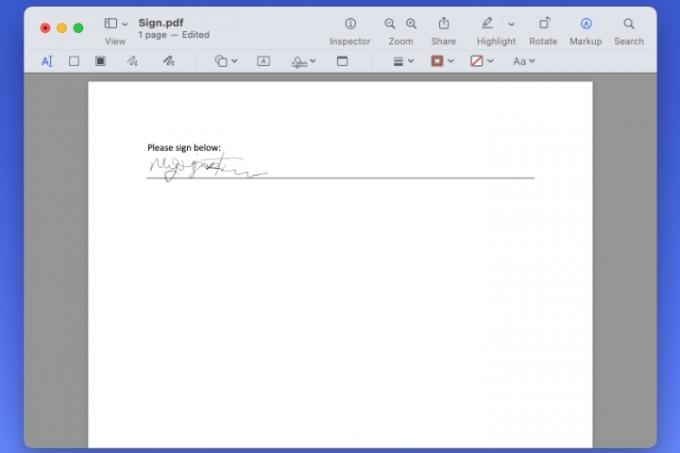
Looge allkiri ja allkirjastage oma PDF-i eelvaates
Kui teil pole veel allkirja, saate selle luua, et eelvaates oma dokumenti hõlpsasti allkirjastada. Teie uus allkiri salvestatakse automaatselt, et saaksite seda hiljem eelvaates uuesti kasutada.
Samm 1: Avage oma PDF eelvaates ja valige Märgistus tööriistaribal.
2. samm: Kasutage rippmenüü noolt Sign nuppu, et valida Loo allkiri.
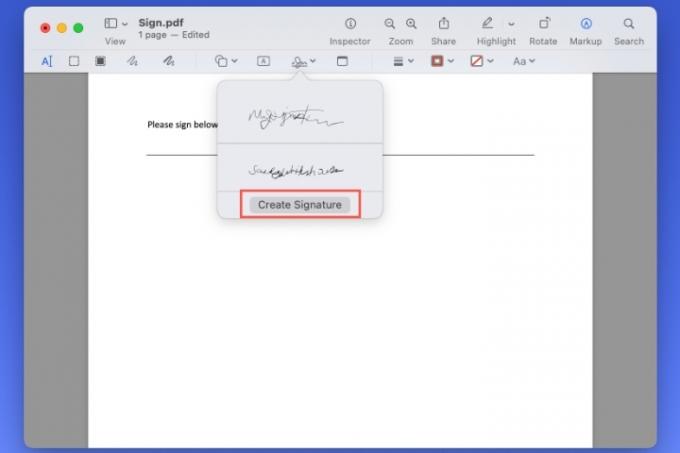
3. samm: Seejärel saate oma allkirja luua puuteplaadi, kaamera, iPhone'i või iPadi abil. Siin on juhised iga valiku kohta.
Puuteplaat: Valige Puuteplaat oma nime allkirjastamiseks oma Maci puuteplaadi abil ja valige Alustamiseks klõpsake siin. Kasutage puuteplaadil oma nime allkirjastamiseks sõrme.
Kaamera: Valige Kaamera et jäädvustada oma allkirja kujutis füüsiliselt paberilt. Kasutage valget paberit ja allkirjastage oma nimi. Seejärel hoidke paberit kaamera poole nii, et teie allkiri oleks ühtlane ekraanil oleva sinise joonega.
iPhone või iPad: Valige iPhone või iPad > Valige seade eelvaate aknas ja valige loendist oma iPhone või iPad. Seejärel kuvatakse teie mobiilseadmes ekraan, mis on teie allkirja jaoks valmis. Looge allkiri ja toksake Valmis.
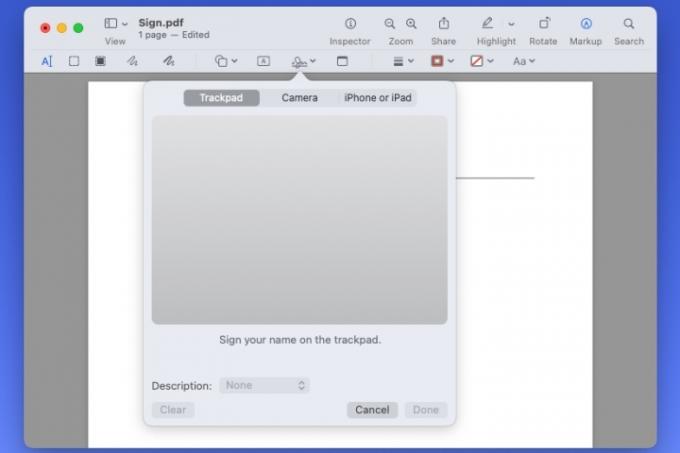
4. samm: Kõigi ülaltoodud meetoditega saate kasutada Kirjeldus kast allkirja kirjeldamiseks. Saate ka valida Selge kui soovite allkirja uuesti teha.
Valige Valmis kui sa lõpetad.

5. samm: Kui näete eelvaates allkirjakuva, kasutades mõnda ülaltoodud suvanditest, saate selle seejärel lohistada, et see dokumendis vajalikku kohta teisaldada. Jällegi saate oma allkirja suuruse muutmiseks lohistada nurka.
Järgmisena saate allkirjastatud PDF-i salvestada, eksportida või jagada Fail menüüribal.
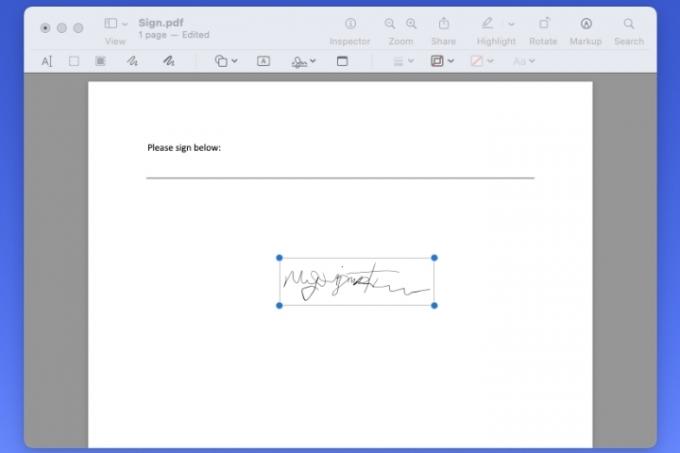
Kui teil on vaja allkirjastada PDF-dokument töö, kooli või ettevõtte jaoks, kulub Maci eelvaate abil vaid mõni minut. Lisateabe saamiseks vaadake kuidas printida PDF-i Macis samuti.
Toimetajate soovitused
- Parimad MacBooki koolipakkumised: säästke MacBook Airi ja Pro pealt
- M3 MacBook Pro võib käivituda varem, kui keegi arvas
- MacBook Air on pärast 2023. aasta Prime Day'i endiselt kõigi aegade madalaima hinnaga
- macOS Sonoma avalik beetaversiooni ülevaade: rohkem kui lihtsalt ekraanisäästjad
- See fantastiline MacBook Airi tehing lõpeb südaööl
Uuendage oma elustiiliDigitaalsed suundumused aitavad lugejatel hoida silma peal kiirel tehnikamaailmal kõigi viimaste uudiste, lõbusate tooteülevaadete, sisukate juhtkirjade ja ainulaadsete lühiülevaadetega.




